Autor:
Frank Hunt
Data Creației:
15 Martie 2021
Data Actualizării:
1 Iulie 2024
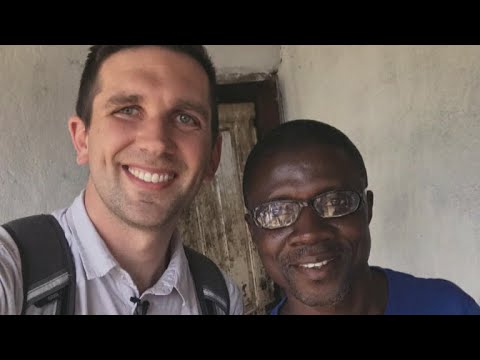
Conţinut
Acest articol vă va învăța cum să actualizați aplicația Facebook Messenger pe dispozitivul dvs. iPhone, iPad sau Android.
A calca
Metoda 1 din 2: iPhone și iPad
 Deschideți App Store. Puteți găsi acest lucru pe unul dintre ecranele de pornire.
Deschideți App Store. Puteți găsi acest lucru pe unul dintre ecranele de pornire.  Faceți clic pe fila Actualizări. Acesta este situat în colțul din dreapta jos al ecranului.
Faceți clic pe fila Actualizări. Acesta este situat în colțul din dreapta jos al ecranului.  Derulați prin secțiunea Actualizări disponibile pentru a găsi Messenger. Aplicația Messenger o va face Mesager și niciunul Facebook.
Derulați prin secțiunea Actualizări disponibile pentru a găsi Messenger. Aplicația Messenger o va face Mesager și niciunul Facebook. - Nu există nicio actualizare disponibilă pentru aplicație dacă Messenger nu este listat în secțiunea Actualizări disponibile.
 Faceți clic pe butonul Actualizare. Mai întâi, asigurați-vă că sunteți conectat la o rețea fără fir, deoarece actualizarea poate fi extinsă.
Faceți clic pe butonul Actualizare. Mai întâi, asigurați-vă că sunteți conectat la o rețea fără fir, deoarece actualizarea poate fi extinsă. - Faceți clic pe butonul Ce este nou pentru a vizualiza detaliile actualizării. Este posibil să nu găsiți multe informații aici, deoarece Facebook nu publică detalii specifice patch-urilor pentru actualizări.
 Porniți Messenger după instalarea actualizării. Veți vedea că butonul Actualizare se schimbă într-un contor de progres. Odată ce contorul este plin, actualizarea va fi descărcată și instalată.
Porniți Messenger după instalarea actualizării. Veți vedea că butonul Actualizare se schimbă într-un contor de progres. Odată ce contorul este plin, actualizarea va fi descărcată și instalată. - Puteți porni Messenger făcând clic pe pictograma de pe ecranul de pornire. De asemenea, puteți să glisați în jos pe ecranul de pornire și să tastați „Messenger” pentru a-l căuta.
 Dacă nu puteți actualiza, ștergeți și reinstalați aplicația. Dacă întâmpinați probleme la instalarea actualizării pentru Messenger, puteți încerca să dezinstalați și să reinstalați aplicația. Toate datele sunt stocate în contul dvs. Facebook, deci nu veți pierde nicio conversație:
Dacă nu puteți actualiza, ștergeți și reinstalați aplicația. Dacă întâmpinați probleme la instalarea actualizării pentru Messenger, puteți încerca să dezinstalați și să reinstalați aplicația. Toate datele sunt stocate în contul dvs. Facebook, deci nu veți pierde nicio conversație: - Reveniți la ecranul de pornire dacă vă aflați încă în App Store.
- Faceți clic pe orice pictogramă a aplicației și țineți apăsat până când începe să se miște.
- Faceți clic pe „X” în colțul aplicației Messenger.
- Faceți clic pe „Ștergeți” pentru a confirma.
- Descărcați din nou aplicația din App Store.
Metoda 2 din 2: Android
 Deschide Play Store. Aceasta se află în lista dvs. de aplicații. Pictograma seamănă cu o geantă de cumpărături cu sigla Google Play pe ea.
Deschide Play Store. Aceasta se află în lista dvs. de aplicații. Pictograma seamănă cu o geantă de cumpărături cu sigla Google Play pe ea.  Faceți clic pe butonul ☰ din colțul din stânga sus.
Faceți clic pe butonul ☰ din colțul din stânga sus. Faceți clic pe butonul Aplicațiile și jocurile mele.
Faceți clic pe butonul Aplicațiile și jocurile mele. Derulați prin secțiunea Actualizări și căutați Messenger. Rețineți că pot fi instalate mai multe aplicații numite Messenger (Google are și o aplicație Messenger separată). Căutați „Facebook” sub numele aplicației.
Derulați prin secțiunea Actualizări și căutați Messenger. Rețineți că pot fi instalate mai multe aplicații numite Messenger (Google are și o aplicație Messenger separată). Căutați „Facebook” sub numele aplicației. - Nu este disponibilă nicio actualizare pentru dispozitivul dvs. dacă Messenger nu este listat în secțiunea Actualizări.
 Faceți clic pe butonul Messenger. Aceasta va deschide pagina App Store.
Faceți clic pe butonul Messenger. Aceasta va deschide pagina App Store.  Faceți clic pe butonul Actualizare. Actualizarea va începe să se descarce dacă nu descărcați în prezent alte actualizări. Dacă da, actualizarea va fi plasată în lista de așteptare și va începe descărcarea următoare.
Faceți clic pe butonul Actualizare. Actualizarea va începe să se descarce dacă nu descărcați în prezent alte actualizări. Dacă da, actualizarea va fi plasată în lista de așteptare și va începe descărcarea următoare. - Vă rugăm să vă conectați la o rețea celulară înainte de actualizare, deoarece aplicația poate fi destul de mare.
 Așteptați instalarea actualizării.
Așteptați instalarea actualizării. Porniți Messenger. Puteți face clic pe butonul DESCHIS de pe pagina Messenger din Magazin Play sau puteți face clic pe aplicația Messenger din lista dvs. de aplicații.
Porniți Messenger. Puteți face clic pe butonul DESCHIS de pe pagina Messenger din Magazin Play sau puteți face clic pe aplicația Messenger din lista dvs. de aplicații.  Dacă nu puteți actualiza, ștergeți și reinstalați Messenger. Dacă întâmpinați probleme la actualizare, uneori îl puteți remedia dezinstalând și reinstalând aplicația Messenger. Nu veți pierde nicio conversație, deoarece toate sunt stocate în contul dvs. Facebook:
Dacă nu puteți actualiza, ștergeți și reinstalați Messenger. Dacă întâmpinați probleme la actualizare, uneori îl puteți remedia dezinstalând și reinstalând aplicația Messenger. Nu veți pierde nicio conversație, deoarece toate sunt stocate în contul dvs. Facebook: - Deschideți Magazin Play și căutați Messenger.
- Faceți clic pe Facebook Messenger în lista de rezultate.
- Faceți clic pe Ștergere și apoi pe OK pentru a șterge aplicația.
- Faceți clic pe Instalare pentru a descărca din nou aplicația.
sfaturi
- Repornirea dispozitivului dvs. poate rezolva problemele de instalare și actualizare.



